使用 Photo Upscaler 使图像变大的 6 种方法
有时,当您将图像放大时,它们会被挤压。遗憾的是,您不想在图像上输出结果。但是尽管有所有的失望,你可以使用一些工具和软件来放大你的图像,这是这篇 HowTo 文章的目的。我们将提供简单的步骤 使图像更大 不失品质。现在读!
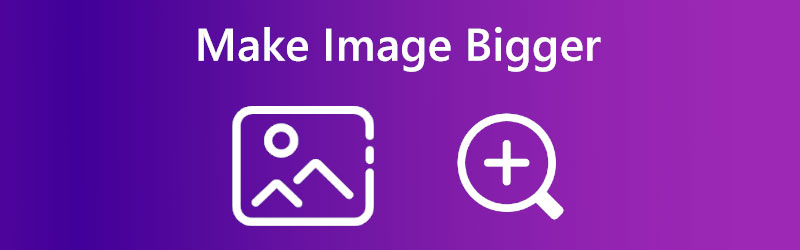

第 1 部分:为什么需要放大图片
正如我们常说的,您需要将图片、图像或照片放大的原因有很多。您可能需要它在工作中进行演示。您可能还需要在学校的报告中使用它,或者您需要打印它以创建更大的项目等。
此外,这篇 HowTo 文章将展示如何使用各种可靠的工具和软件在 Mac、Windows 和 Online 上放大图像的不同技术。现在,阅读这篇 HowTo 文章,我们将确保您学习并享受将图像调整为更大的图像!
第 2 部分:如何在 Vidmore Free Image Upscaler Online 中使图像更大
Vidmore在线免费图像超分 是人工智能的一个用户友好的在线工具。您可以使用它来使图像更大而不会降低其质量。此外,它具有放大功能,可以选择高达 8X。以下是使图片更大的步骤:
第1步: 在 Vidmore Free Image Upscaler Online 的主网站上,您可以立即看到 上传图片 并从您的计算机中选择一个图像。
立即尝试图像升级器!
- 提高照片质量。
- 将图片放大至 2X、4X、6X、8X。
- 恢复旧图像、模糊照片等。

第2步: 上传照片后,开始选择 放大 在面板的上部。如果您想选择,那是您的选择 2x、4x、6x 或 8x.然后,单击右下角的保存以保存更大的图像。
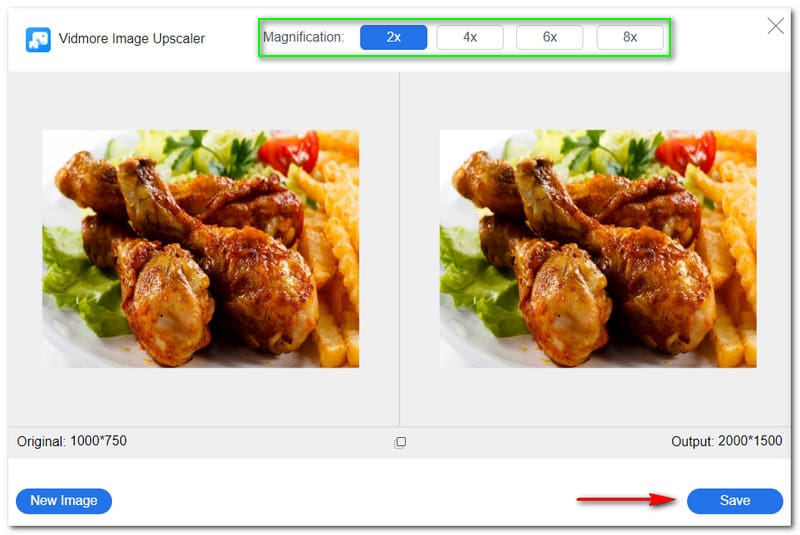
第三步: 您的输出图像将下载并保存在您的计算机上。
这就对了!使用 Vidmore Free Image Upscaler Online,您只需三个步骤即可将图像放大。现在试试这个工具,你会得到一个令人满意的输出图像。
第 3 部分:如何在 Photoshop 中使图像更大
Photoshop 是可以让你的照片变大的专业软件。如果你想购买它,它的价格从 $20.99 起,或者你可以免费试用 30 天。此外,它非常适合高级用户,并提供许多编辑工具。以下是使用 Photoshop 使图像更大的步骤。现在阅读它们:
第1步: 将您的图像添加到 Photoshop,您将看到 图像菜单 在面板的上部。然后,单击 图片尺寸.

第2步: 接下来,您将在右侧看到其他选项。开始改变 宽度、百分比、高度等。然后,更改 重采样 进入 自动的.之后,点击 好 按钮。
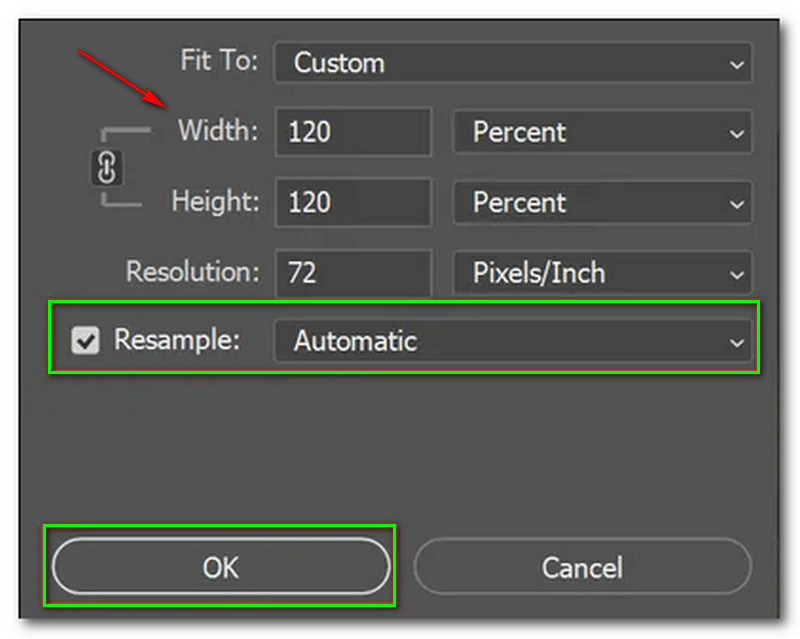
以上是如何在 Photoshop 中放大图像的步骤。因此,您可以在使用 Photoshop 软件时将这些步骤作为指导。尽管如此,该软件的缺点是不建议初学者使用。
第 4 部分:如何在 Lightroom 中使图像更大
Lightroom 是 Adobe Photoshop 的一部分,您可以以每月 $9.99 的价格购买它。它比 Photoshop 更实惠,因为 Lightroom 只专注于编辑图像和视频。它提供了许多滤镜、效果和编辑工具。请参阅底部的方法以了解将图像调整为 把它变大.
第1步: 在 Lightroom 的中央面板上,您将看到 图书馆 在左上角。之后,选择您想要更广泛的图像。
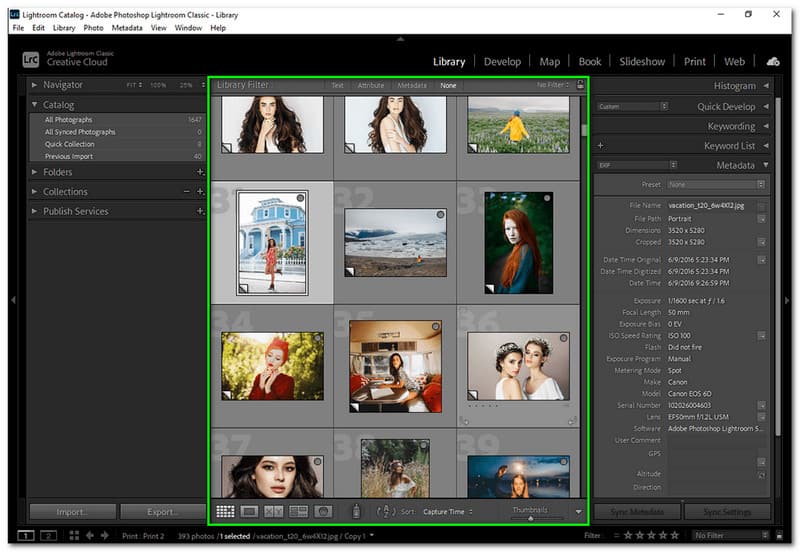
第2步: 你可以开始改变 参数 增加你的形象。在第一个选项中,您将看到 图像大小.然后,勾选 调整大小以适应.调整好后点击 完成了 按钮或 出口 按钮。
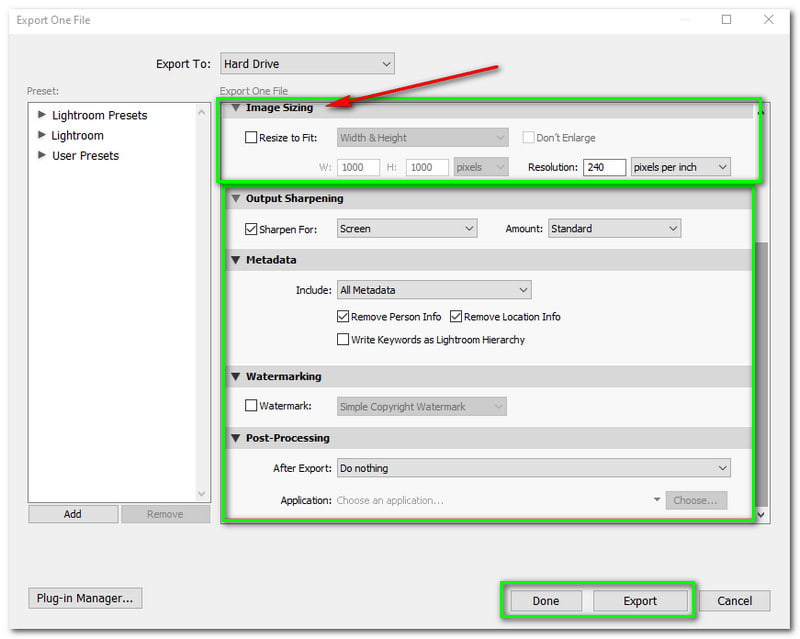
就像 Photoshop 一样,Lightroom 不适合业余用户使用。但是,您可以免费试用 30 天来练习使用它。简而言之,由于您是业余用户,因此您没有义务立即购买。
第 5 部分:如何在 Paint 中使图像更大
Paint 是 Windows 的内置免费工具。任何人都可以使用它,因为它易于使用。此外,您可以享受它的所有编辑工具,因为它提供了必不可少的工具。 O 知道如何使用 Paint 使您的图像更大;看这之后的步骤:
第1步: 启动 画 在您的桌面上。然后,在左上角,单击 打开 按钮选择您的图像 文件管理器.
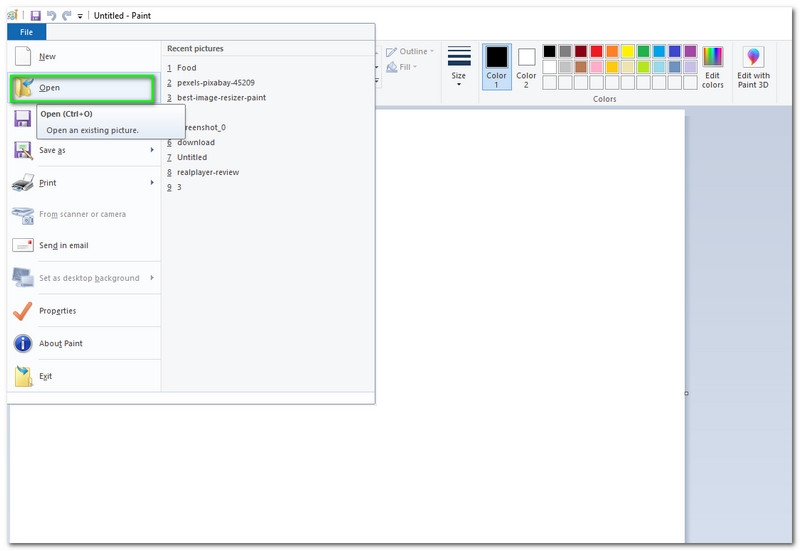
第2步: 添加图像后。点击 调整大小 选择选项后的选项。然后,将出现一个小面板。现在,改变 百分比或像素 的图像。调整图像后,单击 好 小界面下方的按钮。然后, 保存 它到您的计算机。
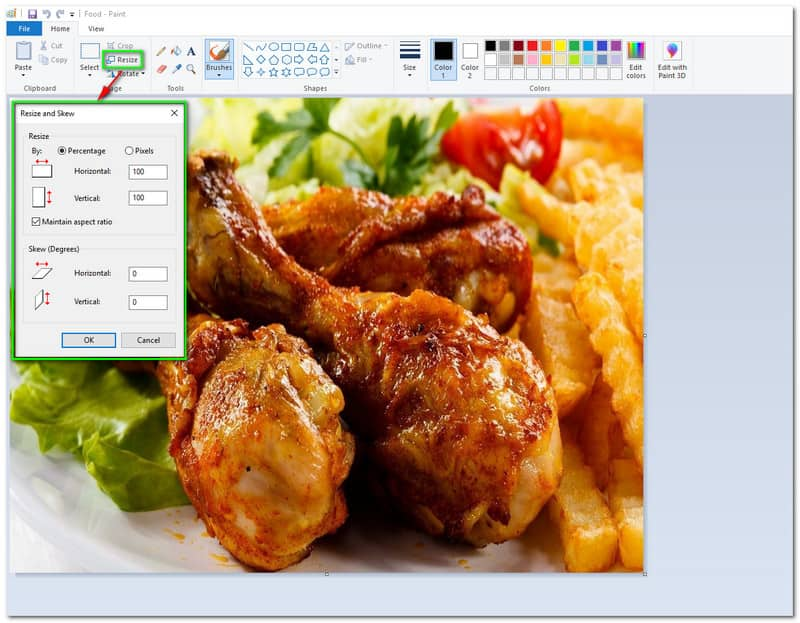
这非常容易,对吧?无需支付任何费用,您就可以使您的图片比以前更大。尽管如此,由于它是免费的,因此预计 Paint 有局限性。
第 6 部分:如何在预览中使图像更大
Preview 是 Mac 的另一个内置应用程序。不仅可以作为预览工具,还可以作为 照片放大工具.如果您是 Mac 用户,您也可以免费使用它。此外,它易于使用并提供免费的编辑工具。问题是如何在 Mac 上使用 Preview 使图像更大。继续阅读以下步骤:
第1步: 开始启动 预览 Mac 上的应用程序。然后,点击 显示标记 按钮。之后,点击 调整大小 按钮。
第2步: 之后,您需要输入新的 宽度和高度 你的图像。然后,点击 适合 在 弹出菜单 并选择更大的尺寸。您还可以使用 百分比 调整图像的大小。接下来,单击 好 按钮。
第 7 部分:如何在 Befunky 中使图像更大
BeFunky 可以帮助您获得您喜欢的更大尺寸的照片。它为您提供先进的质量结果。此外,它还为您提供了几种如何使照片更大更多的选项。通过以下提供的步骤了解如何操作:
第1步: 启动 照片编辑器 的贝芬奇。然后,添加您的图片以使其更大。
第2步: 之后,点击 调整大小 BeFunky 左上角的按钮。然后,您将看到 宽度和高度.此外,该 X 尺度和 Y 尺度.现在,为了让它更大,改变 宽度和高度 大得多。之后,单击 应用 选项右下角的按钮。
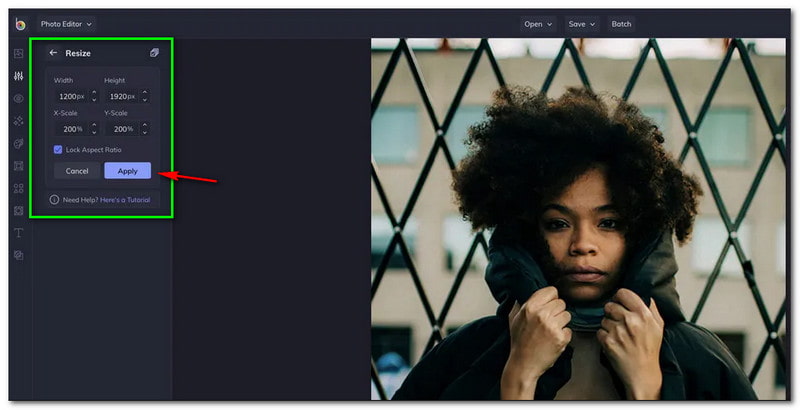
第 8 部分:使图像更大的常见问题解答
如何在不损失质量的情况下使图像更大?
有很多方法可以在不损失质量的情况下使您的图像更大。例如,您将使用 Vidmore Free Image Upscaler Online。它是免费的,您可以在不影响质量的情况下将图片放大。事实上,您可以通过选择 8 倍放大来提高质量。现在就试试!
放大图片后,图片上的文件大小是否也会增加?
不幸的是,是的。这是使照片变大的缺点,这会增加图像的文件大小。出于这个原因,在将图像升级为更广泛之前,请确保您有足够的空间,尤其是当您将许多图像放大时。
使图像比以前更大的原因是什么?
有很多实例,这将取决于图像的需要。此外,这还取决于您将在哪里使用图片。在了解了使图像更重要的目的之后,您现在可以开始调整它们,并且可以使用上述工具和软件。
调整图像大小会影响质量吗?
是的!通常,将图片放大不会影响质量。但是,当您将图像缩放到超过其原始大小时,图像不会显着降低质量。
结论
最后,我们有一个想法,我们可以 使我们的图像更大,但我们不会阻止质量损失。尽管如此,您仍然可以使用工具在不损失质量的情况下放大图片,并且您已经阅读了上面的内容。我们希望这篇 HowTo 文章对您有很大帮助,我们期待再次见到您,以便与您分享更多技术!



